| Vi strävar efter att visa vår hemsida på så många språk som möjligt, dock är den här sidan för närvarande maskinöversatt med hjälp av Google Translate. | stäng |
-
-
produkter
-
resurser
-
support
-
företag
-
Vad är Loggboken och vilken information som gör det berätta för mig?What is Event Viewer and what information does it tell me?
Genom Davide De Vellis December 24, 2013Blue Screen of Death, bsod, event viewer, maintenanceInga kommentarerEn av de största frustrationerna när det gäller att försöka felsöka några datorproblem är att orsaken till de felaktiga fel ofta är svår att identifiera. Datorfelfunktioner och fel verkar ibland dyka upp ur ingenstans och utan uppenbar anledning. En minut fungerar din dator helt bra; nästa minut tar det för alltid att starta upp eller programmen fungerar inte smidigt.
Lyckligtvis kommer Microsoft Windows utrustad med ett användbart program som är mindre känt bland många Windows-användare. Event Viewer loggar varje händelse som uppstår på din dator från det ögonblick du startar den först. Loggade händelser inkluderar de relaterade till program installerade på datorn, systemprestanda och säkerhet.
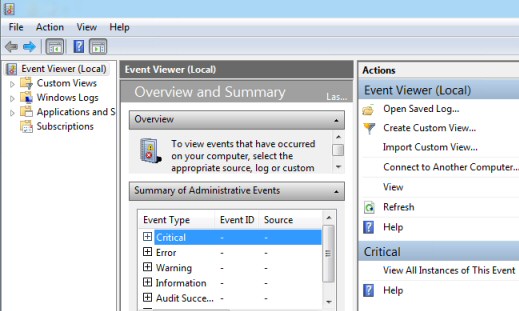
“En mängd information samlas in med Event Viewer”Event Viewer används ofta av IT-experter, datortekniker och programmerare. Men Windows-användare kan också använda den för att få en uppfattning om vad deras dator har gjort under ytan. I många fall kommer Event Viewer att ge dig händelsen och efterföljande fel som har lett till datorns funktionsfel eller dålig prestanda.
Event Viewer finns tillgänglig på alla senaste versioner av Windows, men stegen för att öppna programmet varierar något med varje version:
- I Windows XP följer du den här sökvägen:
- Start meny
- Kontrollpanel
- Prestanda och underhåll
- Administrationsverktyg
- Datorhantering
- I Windows Vista , använd följande sökväg:
- Start meny
- Kontrollpanel
- System och Underhåll
- Administrationsverktyg
- Loggboken
- I Windows 7 följer du den här sökvägen:
- Start meny
- Kontrollpanel
- System och säkerhet
- Administrationsverktyg
- Loggboken
- I Windows 8 följer du den här sökvägen:
- Tryck på Windows-tangenten och “W” samtidigt
- Det kommer att ta fram en sökruta, skriv “EV” eller “händelsevisning” i rutan
- Klicka på “Visa händelseloggar”
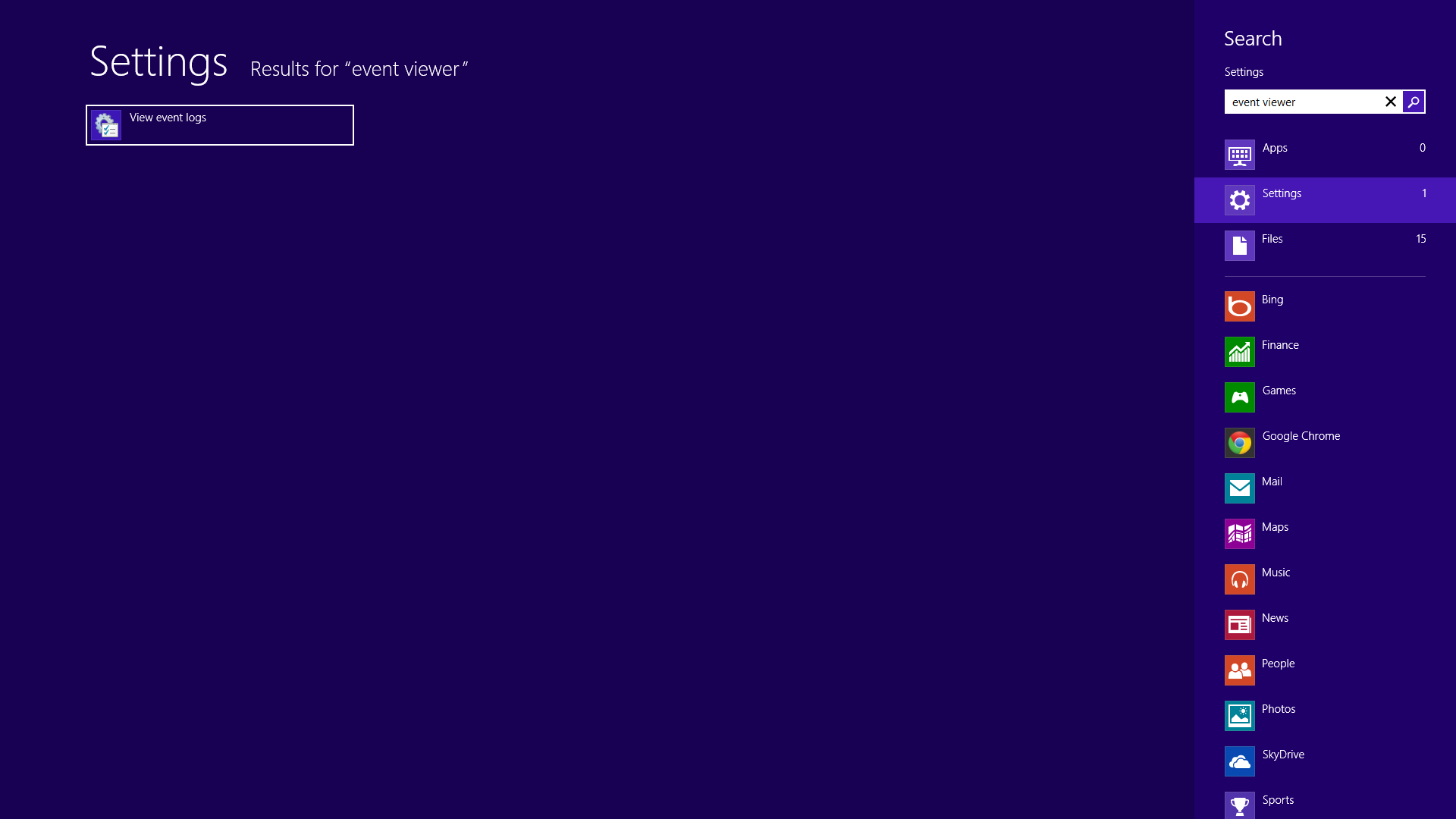
“Åtkomst till Event Viewer från Windows 8”När du öppnar Event Viewer kan du bli överväldigad av antalet händelser och felmeddelanden som anges. Kom ihåg att programmet har loggat händelser sedan den tid datorn startades för första gången. För många datorer betyder det att det har funnits tusentals händelser och fel.
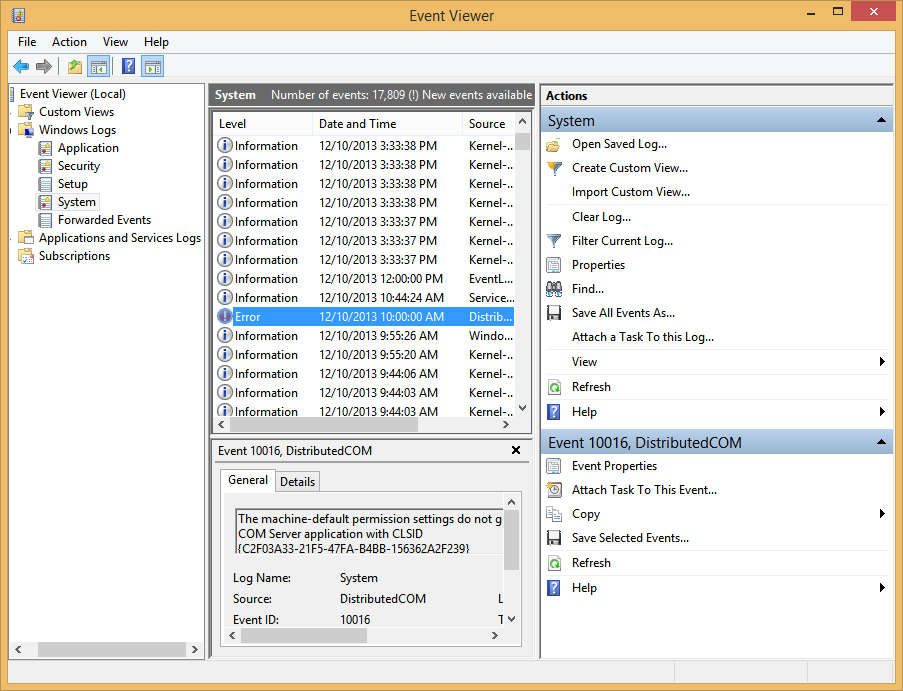
“Många uppgifter samlas ihop från första starten med Event Viewer”I Windows 7, och särskilt i Windows 8, har gränssnittet blivit mer användarvänligt. I trepanelgränssnittet kan du se händelser på hög nivå i avsnittet Översikt och sammanfattning, eller gräva djupare och granska specifika händelser.
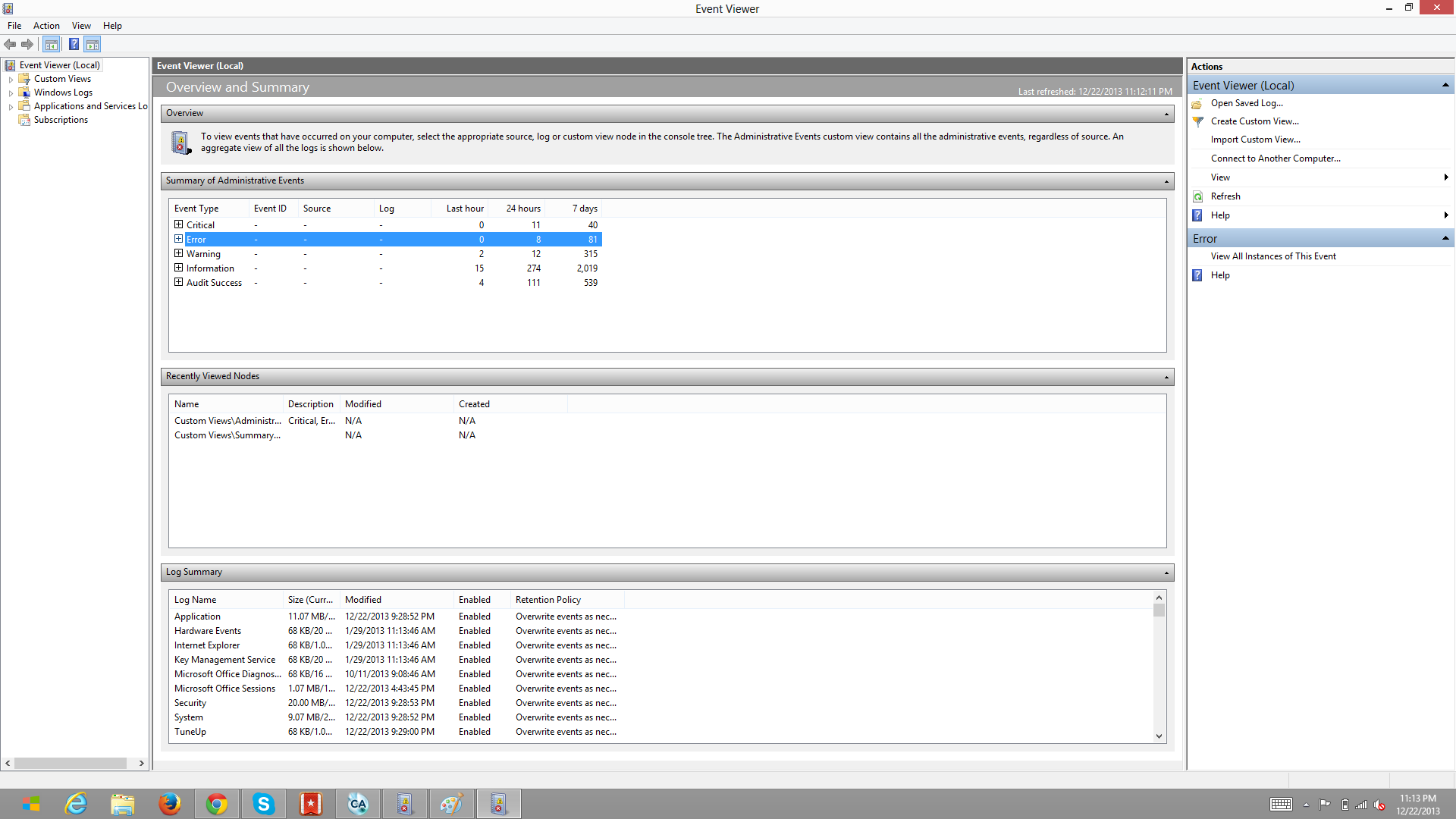
“Utformningen av Event Viewer i Windows 8 är betydligt renare än äldre versioner”Vista och XP har mindre raffinerade gränssnitt och ger en översvämning av information.
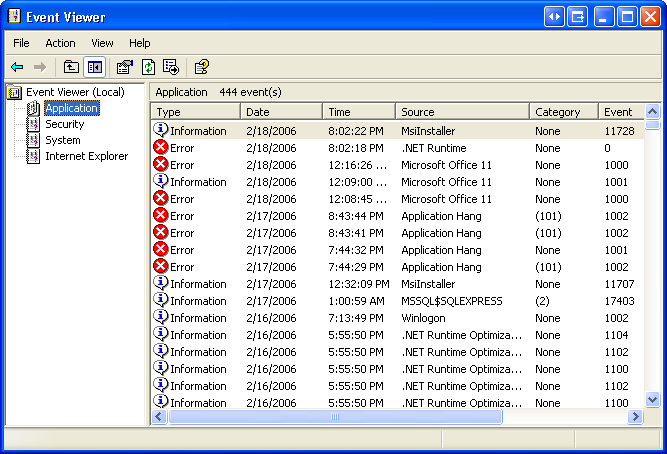
“Event Viewer i äldre versioner av Windows som XP är mycket svårare att navigera”Några av fel och händelser kan låta kryptiska eller kritiska. Microsoft-experter rekommenderar användare att bara oroa sig för fel och händelser om datorn har ett specifikt problem. Ofta är det inte nödvändigt att oroa sig för att lösa alla fel som anges.
Med tanke på mängden information som presenteras i Event Viewer kan du inte direkt avgöra vilka fel som är relaterade till ditt problem. Titlarna på fel eller händelser kanske inte är tydliga, eller det kan helt enkelt vara för många att sortera igenom. Event Viewer visar också datum och tid som händelsen hände. Det är bra att tänka på när ditt problem startade och sedan leta efter fel som uppstod under det tidsintervallet. Det kommer att begränsa fokusen till en handfull fel snarare än att tvinga dig att sikta genom dem alla en efter en.
Du kan hitta fel och händelser som du misstänker är relaterade till ditt problem, men namnen på felen i programmet kanske inte ger dig en klar förståelse av vad som hände. Prova att plugga in felen i sökfältet på ReviverSoft Blog eller om du har en BSOD, kolla in den ReviverSoft Blue Screen Helper. Om du inte har någon lycka till, försök att skicka en fråga till ReviverSoft Answers, eller du kan också prova din föredragna sökmotor eftersom det är mycket troligt att andra personer har haft samma fel och du kan hitta information om hur problemet var löst.
Event Viewer är till hjälp när du försöker lösa ett problem och är ett värdefullt verktyg för att få insikt i datorns verksamhet. Det kan hjälpa dig att lösa problem snabbt och enkelt genom att ge en giltig utgångspunkt för felsökning av dina egna problem.
Was this post helpful?YesNoFri Uppdateringar av drivrutiner
Uppdatera dina drivrutiner på mindre än 2 minuter för att njuta bättre PC-prestanda - Fri.
Fri Uppdateringar av drivrutiner
Uppdatera dina drivrutiner på mindre än 2 minuter för att njuta bättre
PC-prestanda - Fri.
Hittade du inte svaret?Ställ en fråga till vår community av experter från hela världen och få svar på ingen tid alls.most relevant senaste artiklar Copyright © 2025 Corel Corporation. Alla rättigheter förbehållna. Användarvillkor | Integritet | CookiesFäst det på Pinterest
- I Windows XP följer du den här sökvägen: